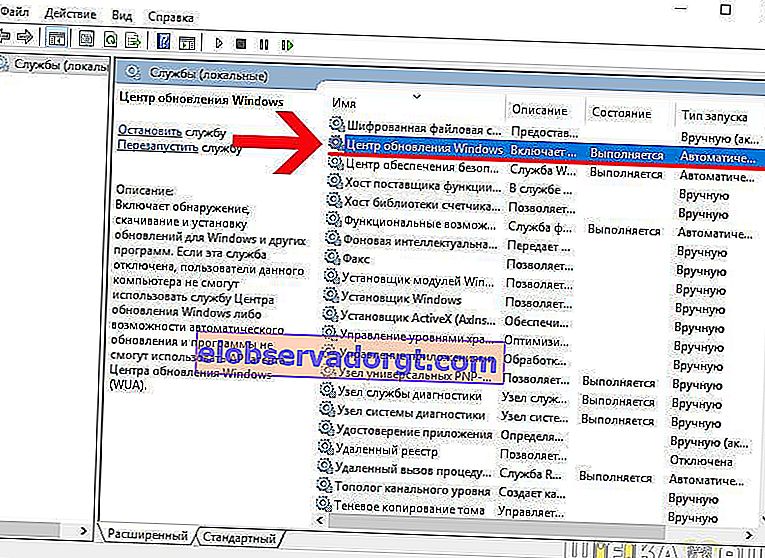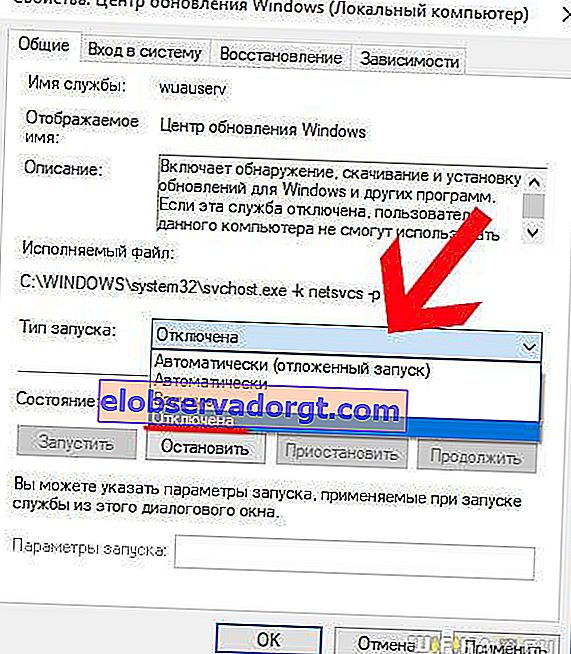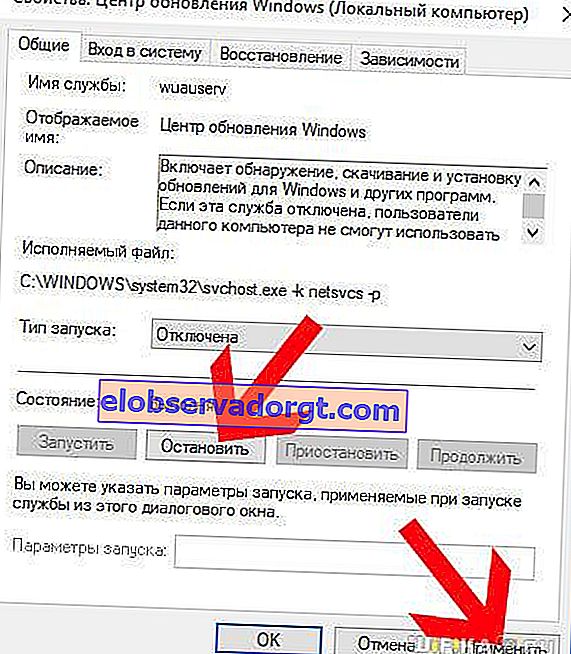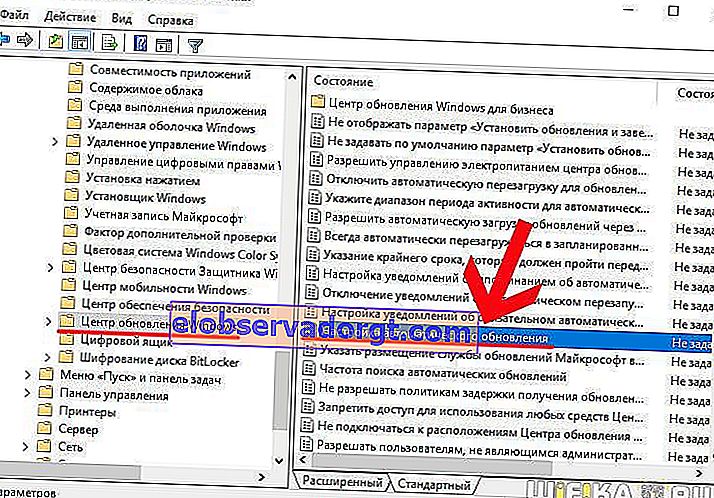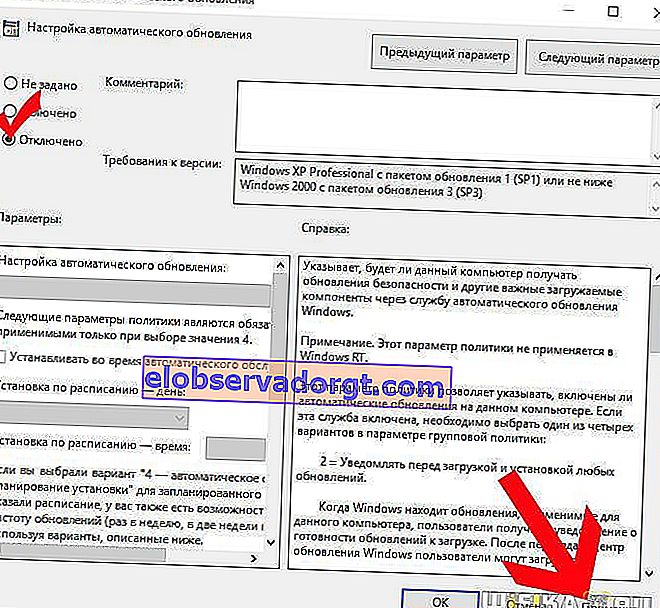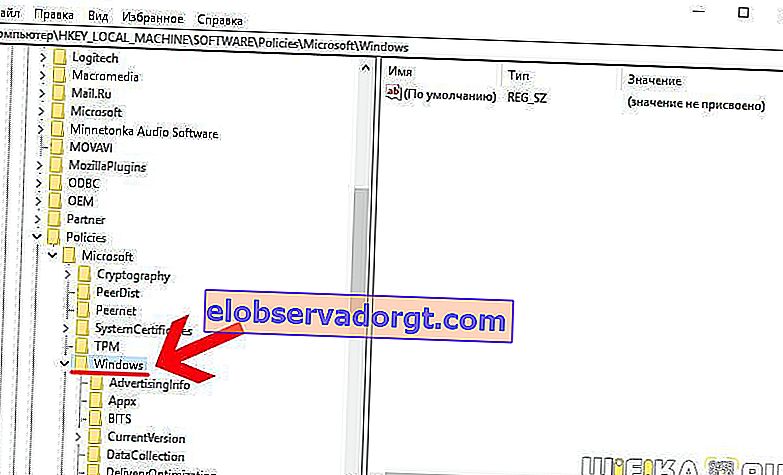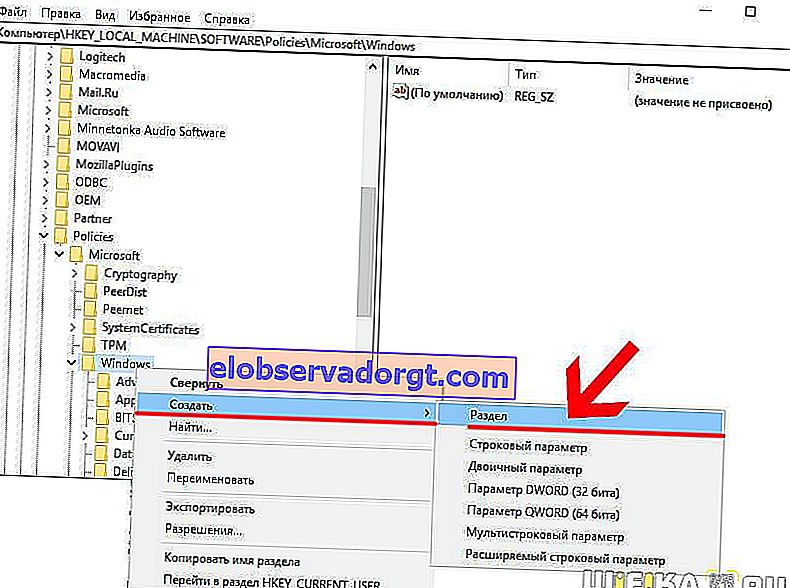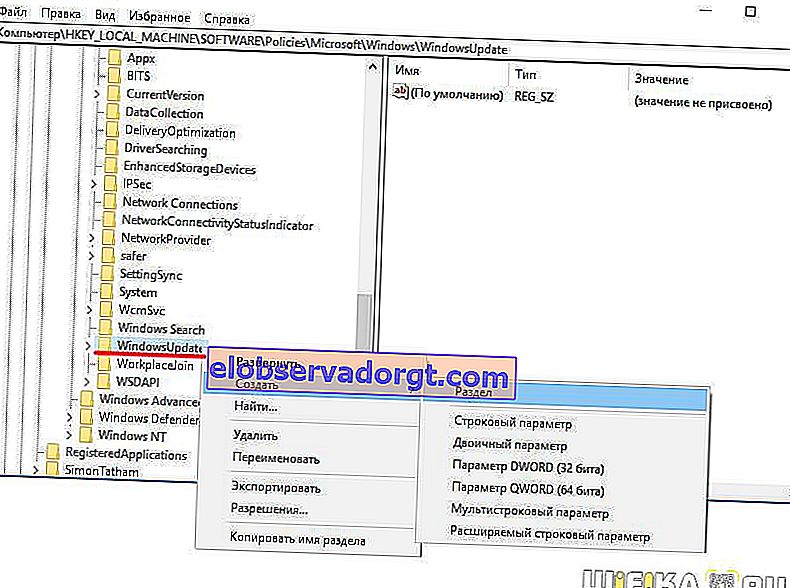Toți utilizatorii de Windows au fost mult timp învățați de experiența amară că, odată cu instalarea fiecărei noi actualizări, nu numai erorile minore sunt eliminate, iar sistemul de operare devine mai sigur, ci dobândește și funcții noi de care nu are nevoie nimeni, ceea ce înseamnă că ocupă mai mult spațiu și, de asemenea, încarcă mai mult RAM. ceea ce este esențial pentru computerele nu foarte puternice. Mai mult, este actualizat, de regulă, în cel mai incomod moment, când, de exemplu, este necesar să opriți urgent computerul și să ieșiți din casă. În acest articol vă voi arăta cum să dezactivați manual actualizările automate Windows 10 fără programe și patch-uri și să uitați de această durere de cap pentru totdeauna.
Dezactivați actualizările Windows 10 Pro și Enterprise
Există trei moduri de a dezactiva forțat actualizările sistemului de operare - prin servicii, Editorul de politici de grup sau registrul. În acest caz, primele două metode sunt potrivite numai pentru proprietarii de Windows 10 Professional (Professional sau Pro) sau Enterprise (Enterprise). În Acasă (Acasă) această opțiune este decupată și numai a treia opțiune este potrivită.
Dezactivați actualizarea Windows prin programul Servicii
- Deci, rulați prin programul de căutare „Servicii” - services.msc

- Și căutăm în lista „Windows Update” - pentru comoditate, le puteți grupa pe toate alfabetic.
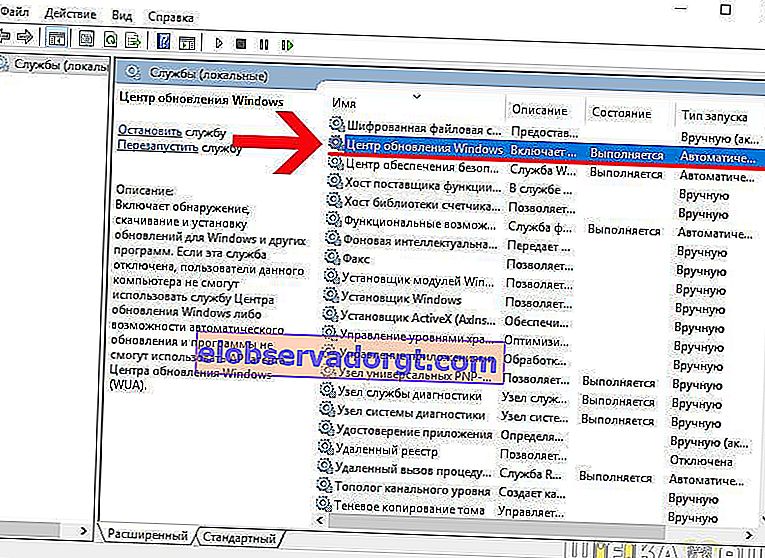
- Intrăm în setările sale și în lista derulantă „Tip de pornire” selectăm fie „Dezactivat”, fie „Manual”, pentru a nu pierde deloc capacitatea de a actualiza sistemul de operare.
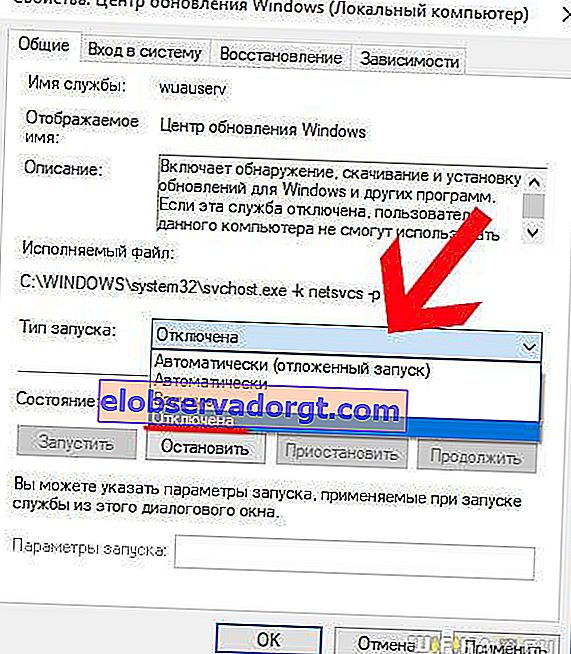
- Apoi faceți clic pe butonul „Stop” și după aceea - pe „Aplicați”.
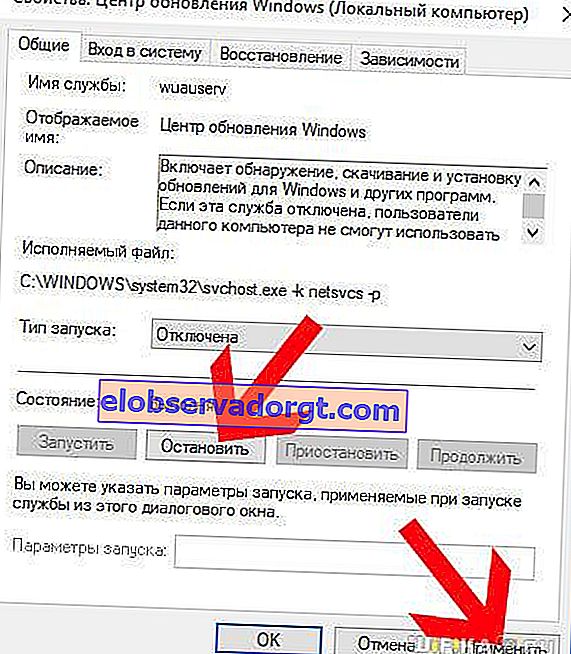
Ca urmare, starea serviciului ar trebui schimbată în „Dezactivat”

Dezactivarea actualizărilor Windows utilizând Editorul de politici de grup
Proprietarii Windows Professional și Enterprise sunt norocoși - la urma urmei, puteți dezactiva actualizările prin Editorul de politici de grup.
- Pentru a face acest lucru, introducem gpedit.msc în căutare

- Și aici căutăm folderul „Configurare computer - Șabloane administrative - Componente Windows - Windows Update” în folderele arborescente. Și accesați „Setări de actualizare automată”
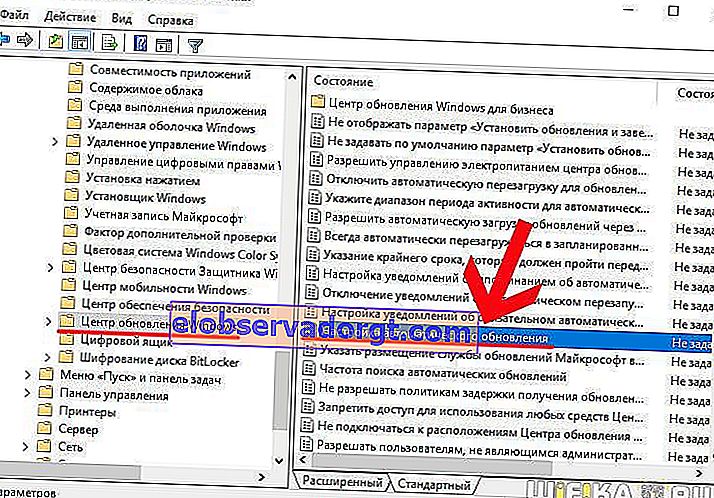
- Aici punem o bifă pe valoarea „Disable” și facem clic pe butonul „Apply”, după care închidem fereastra
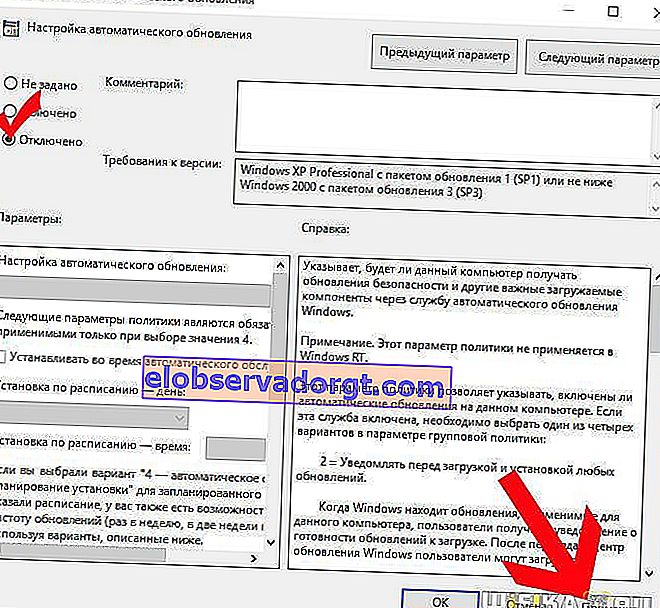
Cum se dezactivează actualizarea Windows 10 Home permanent?
Dacă aveți Windows Home, va trebui să luați o cale mai lungă și plictisitoare, ceea ce va duce la același rezultat - dezactivarea tuturor actualizărilor de sistem. Apropo, este potrivit și pentru restul - Pro și Enterprise.
- Rulați programul regedit prin căutare

- Accesați subsecțiunea „HKEY_LOCAL_MACHINE \ SOFTWARE \ Policies \ Microsoft \ Windows”
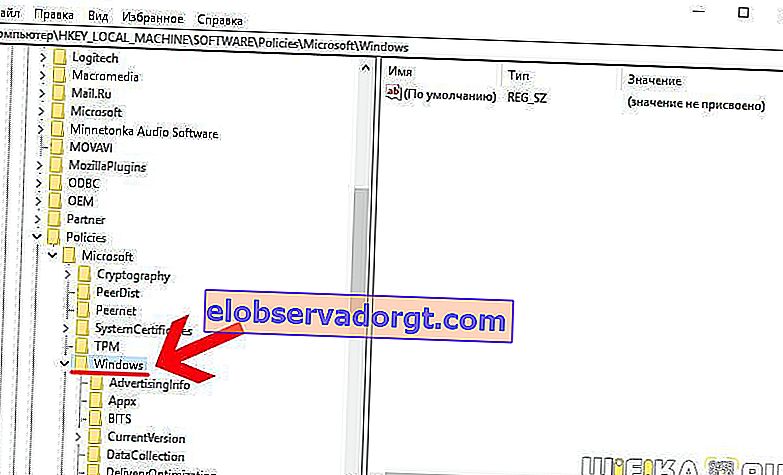
- Faceți clic dreapta pe folderul „Windows” și faceți clic pe „Creare - Secțiune”
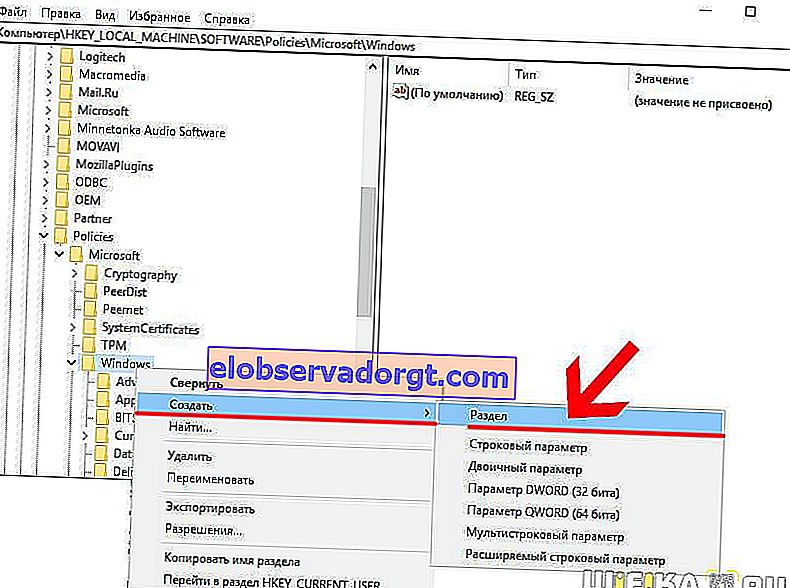
- Creați un folder nou și denumiți-l „Windows Update”. În interiorul acestuia, creați în mod similar altul cu numele „AU”
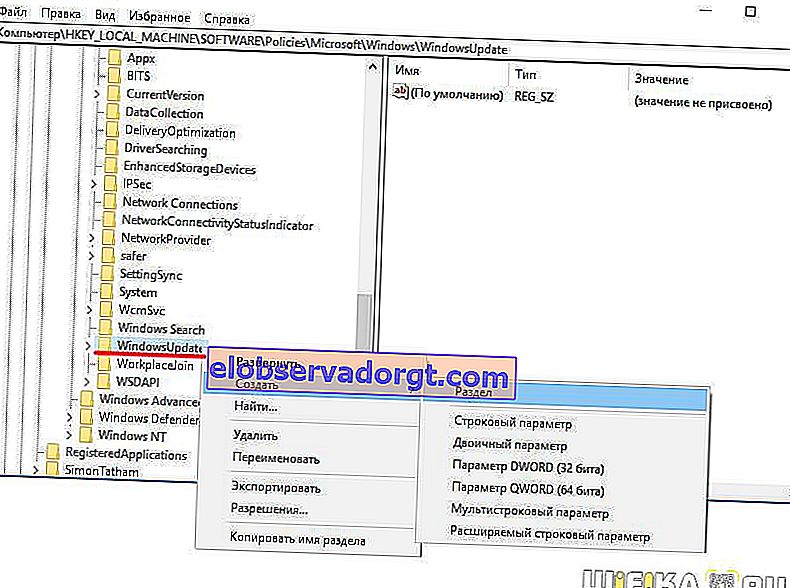
- Intrăm în subfolderul „AU” și facem clic într-un spațiu gol pe un spațiu gol din coloana din dreapta cu butonul din dreapta al mouse-ului și selectăm „Nou - Parametru DWORD”

- Așezăm o bifă aici pe sistemul de deducere hexazecimală și setăm valoarea „5”

Pentru cei care au Windows 10 pe 64 de biți, faceți același lucru cu secțiunea „HKEY_LOCAL_MACHINE \ SOFTWARE \ Wow6432Node \ Policies \ Microsoft \ Windows” - creați două subfoldere, o nouă proprietate și setați parametrul „5”
După toate acestea, repornim computerul.